Pelacakan Konversi WooCommerce 101: Panduan Pemula untuk Meningkatkan Penjualan Online
Diterbitkan: 2023-03-16Apakah Anda ingin dapat melacak konversi di toko WooCommerce Anda? Menyiapkan tracking konversi adalah cara yang bagus untuk memahami performa toko Anda dan meningkatkan strategi pemasaran Anda.
Jadi dalam tutorial ini, kami akan menjelaskan manfaat melacak konversi di situs WooCommerce Anda. Kemudian kami akan menunjukkan cara menyiapkannya di Google Analytics dan dengan plugin analitik WordPress.
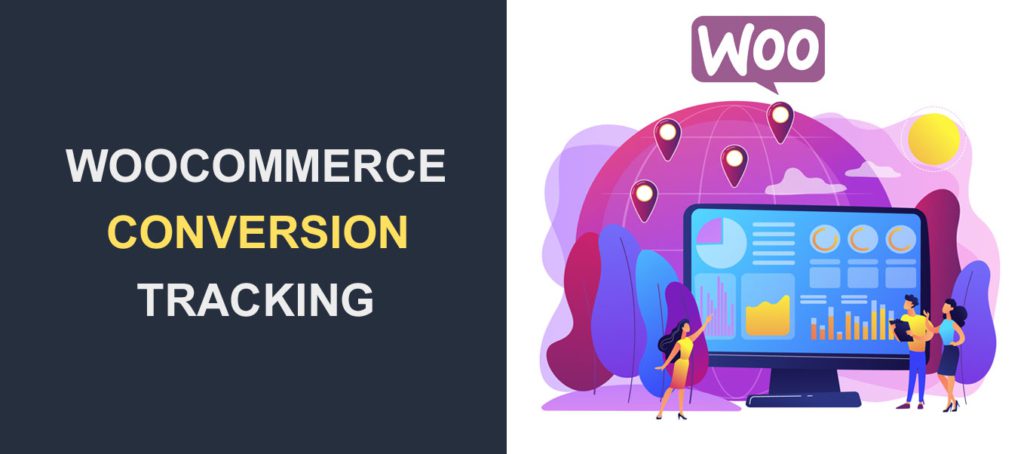
Isi:
- Manfaat Melacak Konversi WooCommerce
- Mengaktifkan Pelacakan Konversi WooCommerce di WordPress
- Menyiapkan Plugin MonsterInsights
- Mengaktifkan Pelacakan eCommerce di Google Analytics
- Melihat Laporan eCommerce Anda
- Cara Meningkatkan Konversi WooCommerce Anda
- Pertanyaan yang Sering Diajukan
- Kesimpulan
Manfaat Melacak Konversi WooCommerce
Pelacakan konversi adalah alat penting untuk bisnis online menggunakan WooCommerce. Ini memungkinkan pemilik toko untuk mengukur seberapa efektif kampanye pemasaran mereka. Laporan analitik akan membantu Anda membuat keputusan berdasarkan data untuk meningkatkan penjualan Anda.
Dengan pelacakan konversi, Anda akan mendapatkan wawasan berharga tentang perilaku pelanggan. Anda dapat mempelajari lebih lanjut apa yang mendorong konversi dengan melacak tindakan pengunjung situs web, seperti klik, tampilan, dan pembelian . Dan kemudian Anda dapat mengoptimalkan toko dan kampanye pemasaran Anda berdasarkan data tersebut.
Selain itu, tracking konversi memungkinkan Anda mengukur laba atas investasi (ROI). Anda kemudian dapat menentukan kampanye yang paling efektif, dan membagi anggaran iklan Anda dengan lebih efisien.
Setelah mengaktifkan pelacakan konversi di WordPress, Anda akan menemukan informasi bermanfaat untuk membantu Anda mengembangkan bisnis. Dan berikut adalah beberapa metrik umum yang harus diperhatikan:
- Perilaku Belanja: menunjukkan bagaimana pengunjung berinteraksi dengan toko Anda sebelum membeli.
- Perilaku Checkout: menampilkan ikhtisar proses checkout Anda.Ini juga mengidentifikasi jika beberapa langkah mencegah pengguna menyelesaikan pembelian mereka.
- Performa produk: menunjukkan jumlah penjualan yang dibawa setiap produk ke toko Anda.Anda akan melihat produk dengan performa terbaik dan produk dengan performa paling rendah.
- Pengabaian Keranjang: saat Anda menyiapkan pelacakan eCommerce di WordPress, pengabaian keranjang menunjukkan persentase pengguna yang meninggalkan keranjang mereka.Mengetahui hal ini, Anda dapat memulihkan gerobak yang ditinggalkan di toko Anda.
Menyiapkan Pelacakan Konversi WooCommerce di WordPress
Cara termudah untuk mengaktifkan pelacakan konversi adalah dengan plugin WordPress.
Untuk panduan ini, kami akan menggunakan plugin MonsterInsights, plugin Google Analytics untuk WordPress. Meskipun plugin dasarnya gratis, Anda harus membeli versi premium untuk mengakses addon eCommerce. Harga mulai dari $99,50 per tahun untuk lisensi situs tunggal.
Menyiapkan Plugin MonsterInsights
Sebelum memulai, Anda harus menginstal dan mengaktifkan plugin MonsterInsights di situs WordPress Anda. Anda juga perlu menghubungkan situs web Anda dengan Google Analytics.
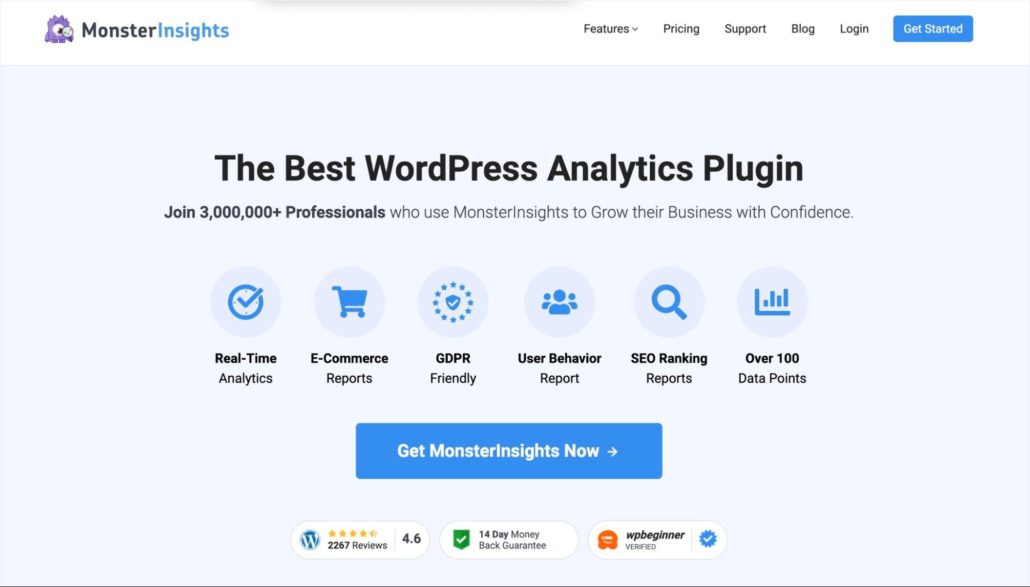
Untuk langkah-langkahnya, silakan lihat tutorial kami tentang cara membuat akun Google Analytics. Juga, periksa panduan kami untuk menghubungkan Google Analytics ke WordPress menggunakan MonsterInsights jika Anda belum pernah melakukannya sebelumnya.
Saat menyiapkan Google Analytics, pastikan untuk membuat properti GA4 di dasbor analitik Anda. Ini karena Google telah menyatakan bahwa Universal Analytics akan berhenti menerima laporan pada 1 Juli 2023. Jadi, jika Anda masih menggunakan universal analytics, lihat panduan kami untuk mempelajari cara beralih ke Google Analytics 4.
Untuk mengaktifkan pelacakan eCommerce di WordPress, Anda perlu menginstal addon eCommerce oleh MonsterInsights. Untuk ini, bukaWawasan >> Addons dan klik Instaldi sebelah addon eCommerce.
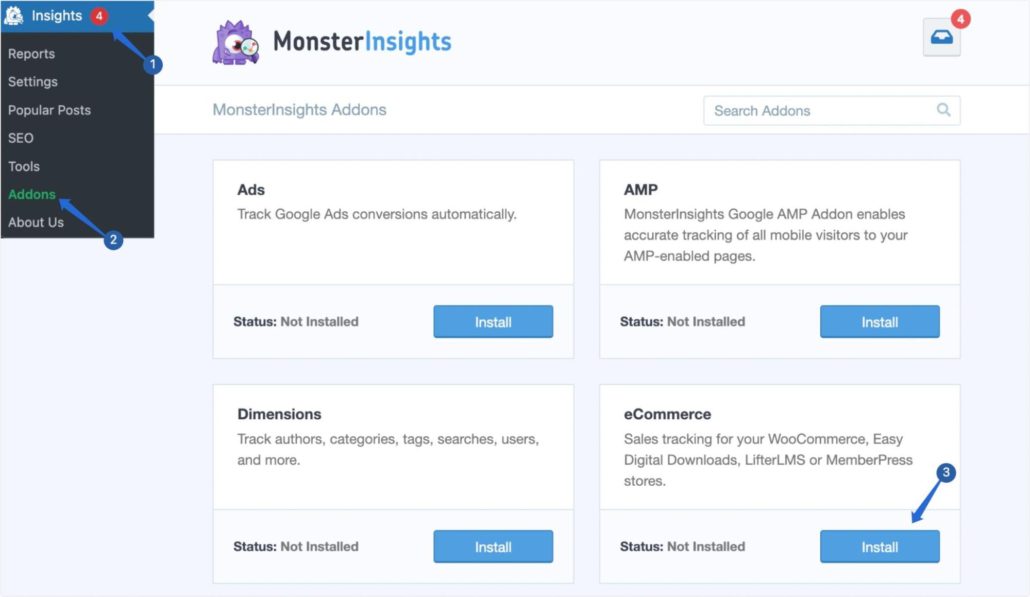
Setelah penginstalan selesai, status berubah menjadiAktif .
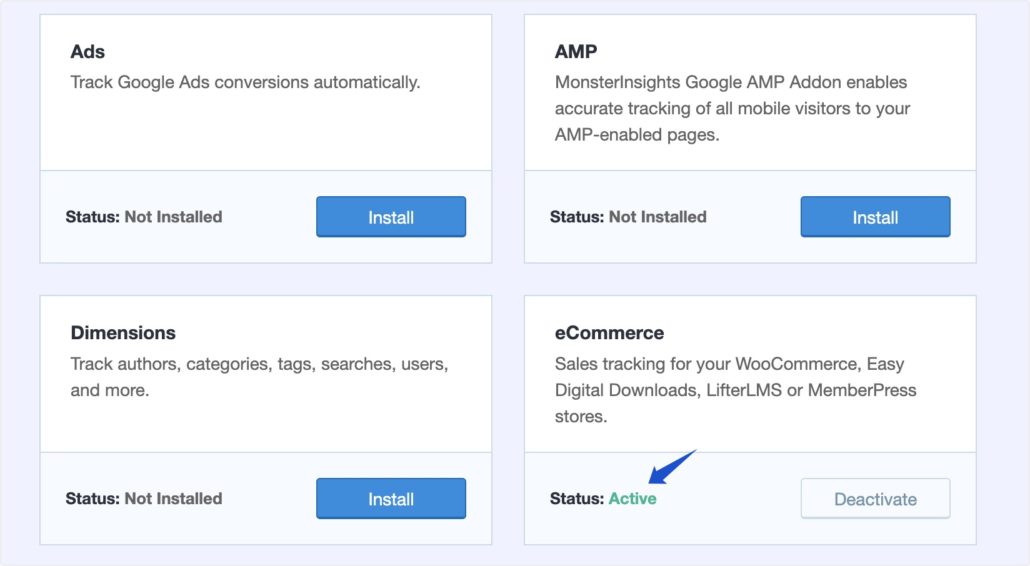
Untuk mulai melacak konversi WooCommerce Anda, Anda harus mengaktifkan pelacakan eCommerce di GA.
Mengaktifkan Pelacakan eCommerce di Google Analytics
Mengaktifkan pelacakan eCommerce menunjukkan kepada Anda laporan waktu nyata tentang kinerja toko Anda.
Sidenote: Anda dapat melewati langkah ini jika menggunakan Google Analytics 4. GA4 secara otomatis mengaktifkan pelacakan eCommerce saat Anda menyiapkannya.
Untuk memulai, masuk ke akun Google Analytics Anda, lihat di bawah bilah sisi kiri, dan pilih Admin .
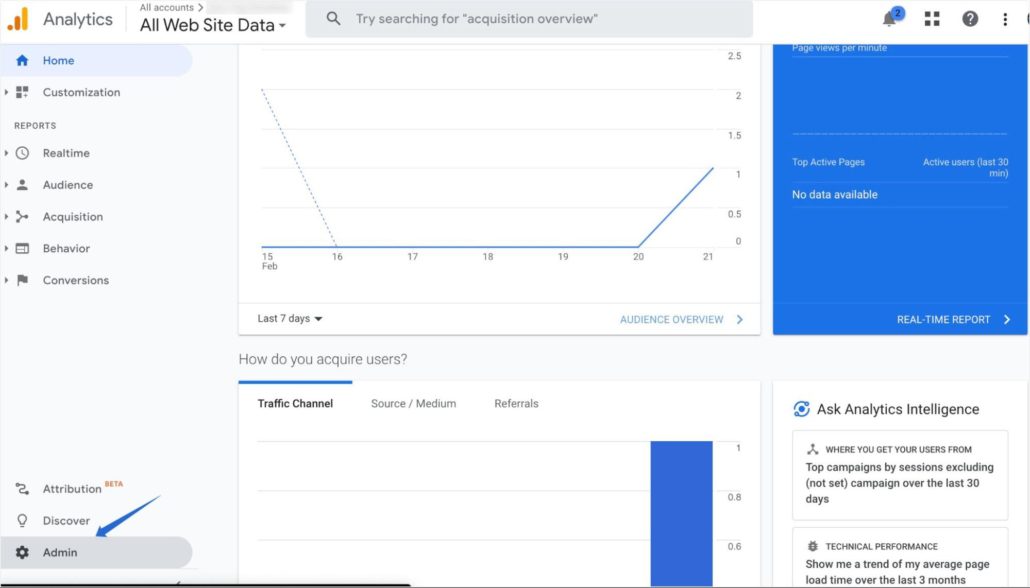
Selanjutnya, klikPengaturan E-niaga untuk membuka opsi tambahan.
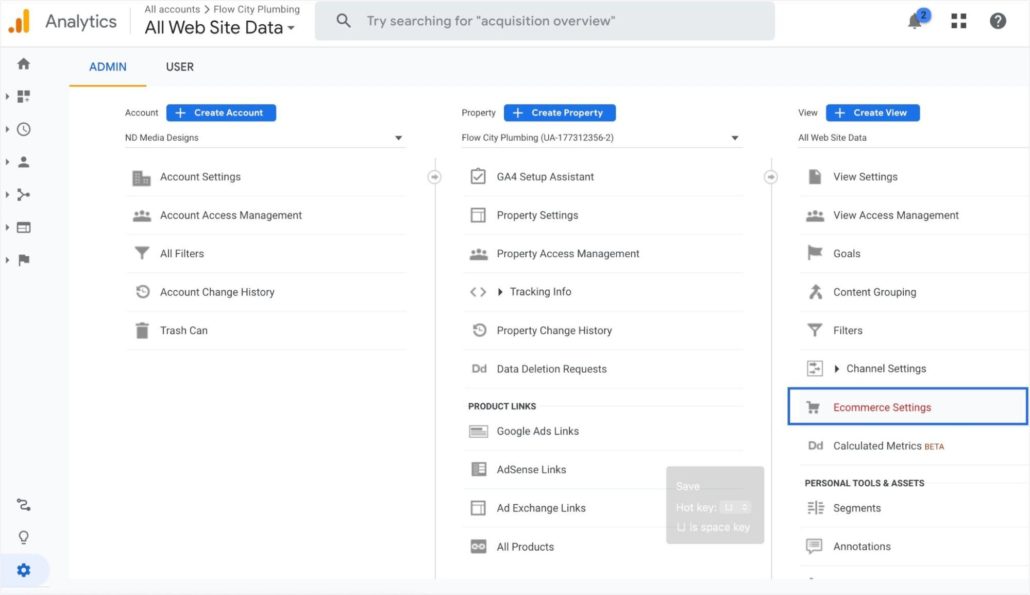
Di halaman 'Pengaturan E-niaga', aktifkan opsiAktifkan E-niaga .Juga, aktifkan opsiAktifkan Pelaporan E-niaga yang Disempurnakan yang muncul.
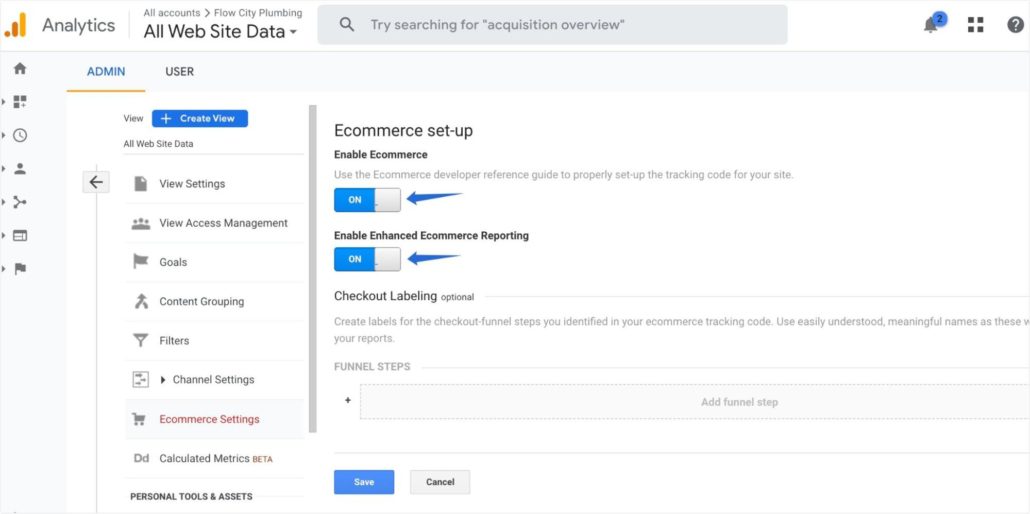
Terakhir, klik tombolSimpan untuk menyelesaikan pengaturan.
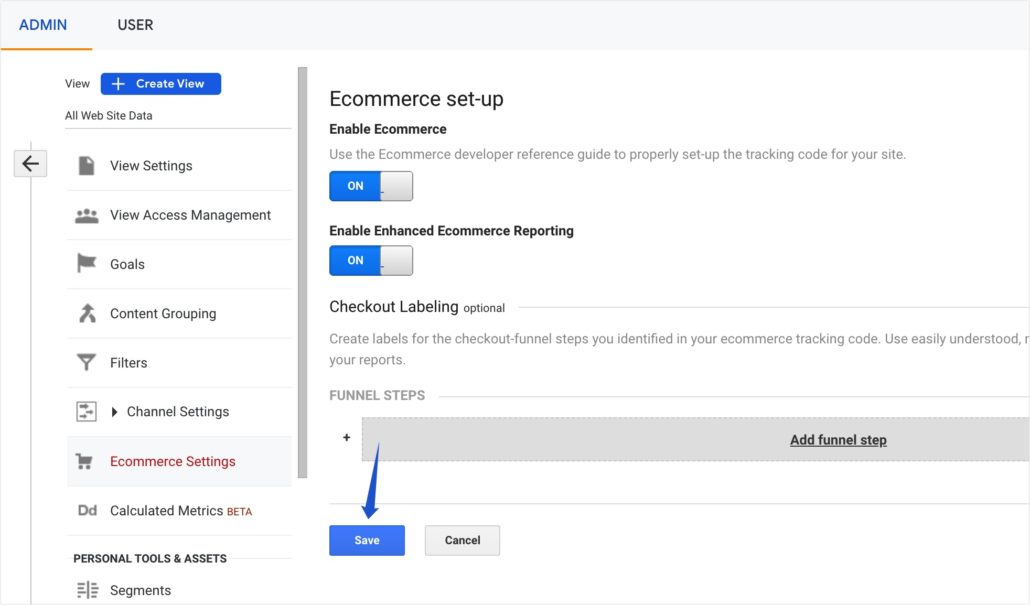
Setelah mengaktifkan pelacakan eCommerce yang ditingkatkan, kembali ke dasbor admin WordPress Anda. Lalu pergi keWawasan >> Pengaturan untuk mengakses pengaturan MonsterInsights.
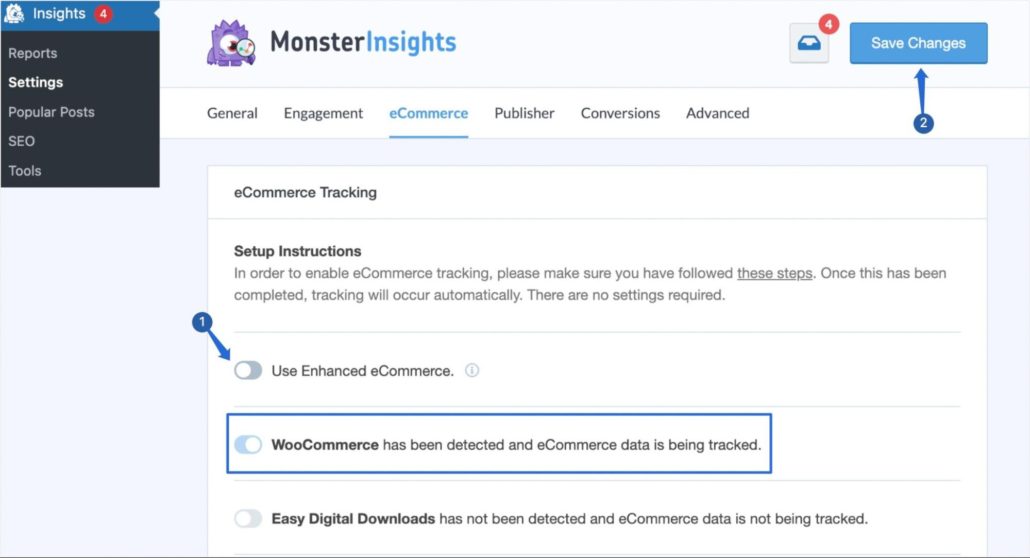
MonsterInsights akan secara otomatis mendeteksi plugin eCommerce yang Anda gunakan. Aktifkan opsiUse Enhanced eCommerce jika Anda ingin melihat laporan pelacakan lanjutan.Pastikan untuk mengklikSimpan Perubahan setelah melakukan perubahan.
Melihat Laporan eCommerce Anda
Setelah mengaktifkan pelacakan eCommerce di akun Google Analytics Anda, Anda dapat melihat laporan tentang kinerja toko Anda.
Kami akan menunjukkan kepada Anda cara mengakses laporan di dasbor eCommerce MonsterInsights dan akun Google Analytics.

MonsterInsights
Untuk melihat data pelacakan konversi WooCommerce dari area admin WordPress, buka Wawasan >> Laporan .Kemudian pilih tabeCommerce .
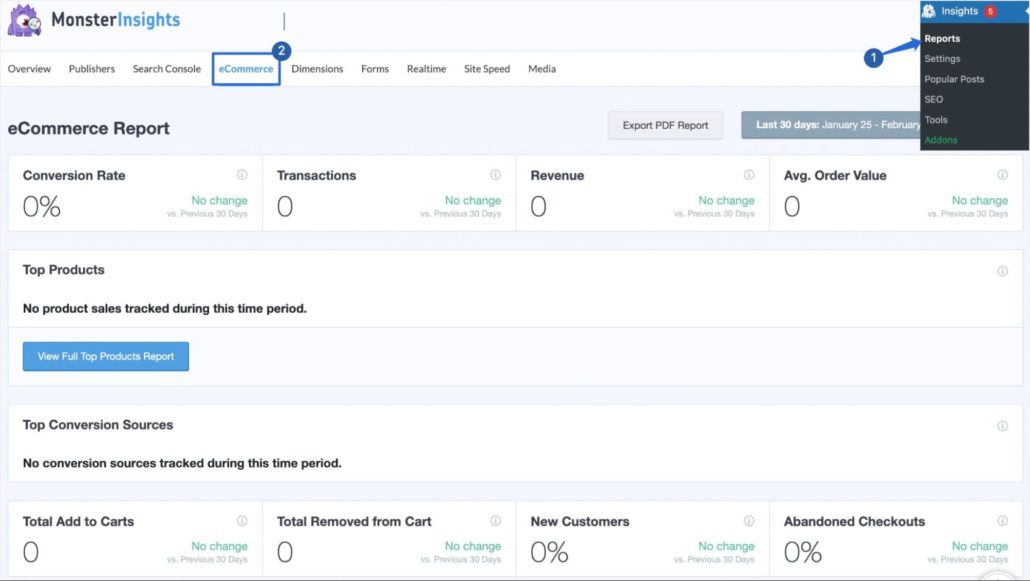
MonsterInsights menunjukkan kepada Anda total peristiwa penambahan ke troli yang terjadi di toko Anda. Anda juga akan melihat persentase pelanggan baru dan gerobak yang ditinggalkan dari dasbor eCommerce.
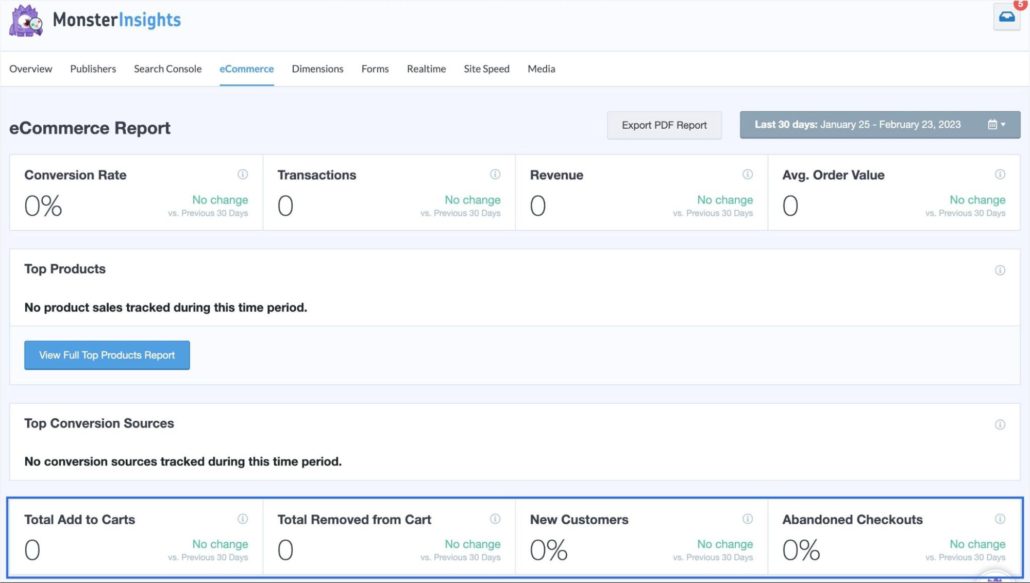
Jika Anda ingin mengekspor laporan, klikEkspor Laporan PDF .Ini akan menghasilkan laporan versi PDF, yang dapat Anda bagikan dengan tim pemasaran Anda.
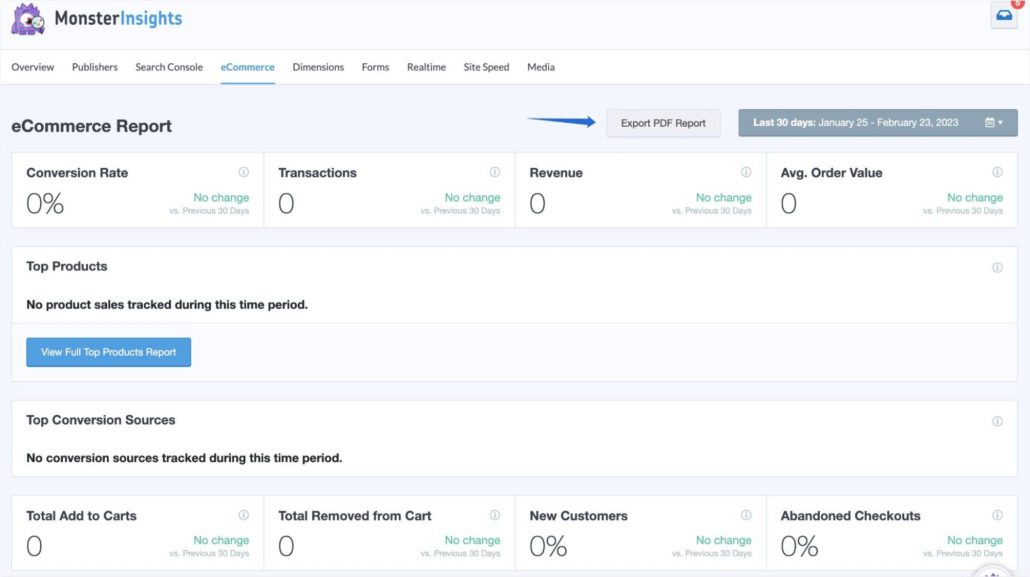
Saat Anda mengklikLihat Laporan Produk Teratas Lengkap , Anda akan dialihkan ke properti GA4 untuk melihat lebih banyak laporan eCommerce.
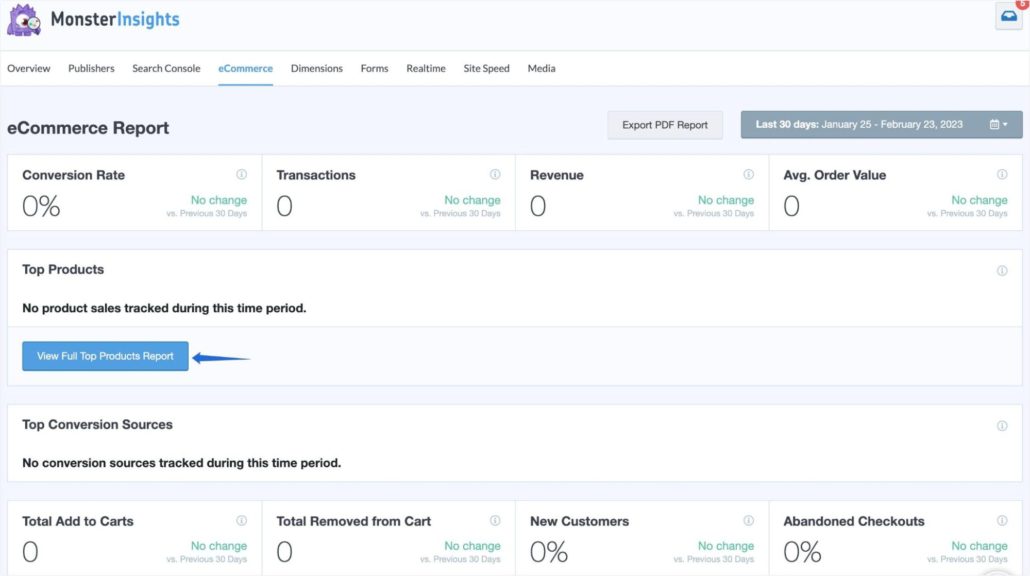
Universal Analytics
Di dasbor Google Analytics Anda, bukaKonversi >> E-niaga untuk melihat kinerja toko Anda.
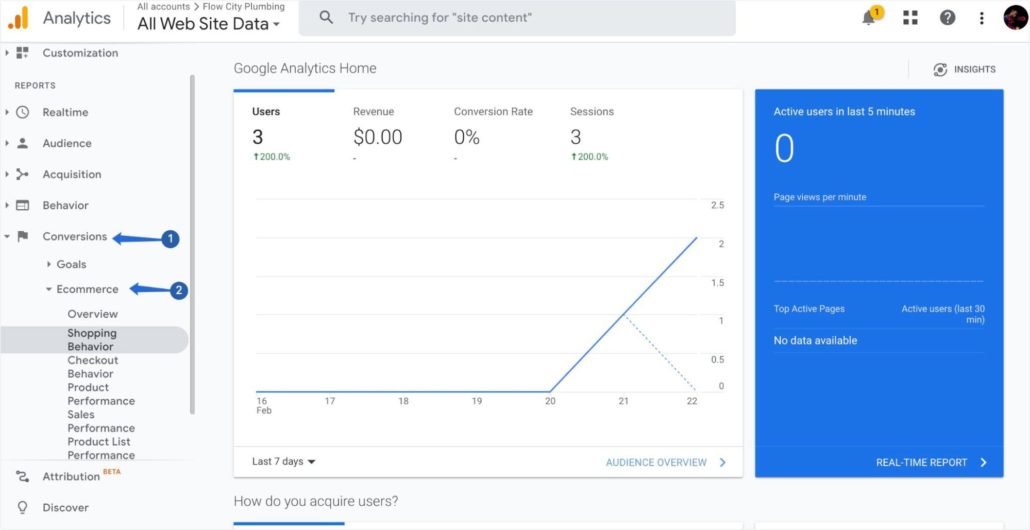
Selanjutnya, pilih menu sidebarOverview .Ini akan membuka ikhtisar luas tentang kinerja situs web Anda.
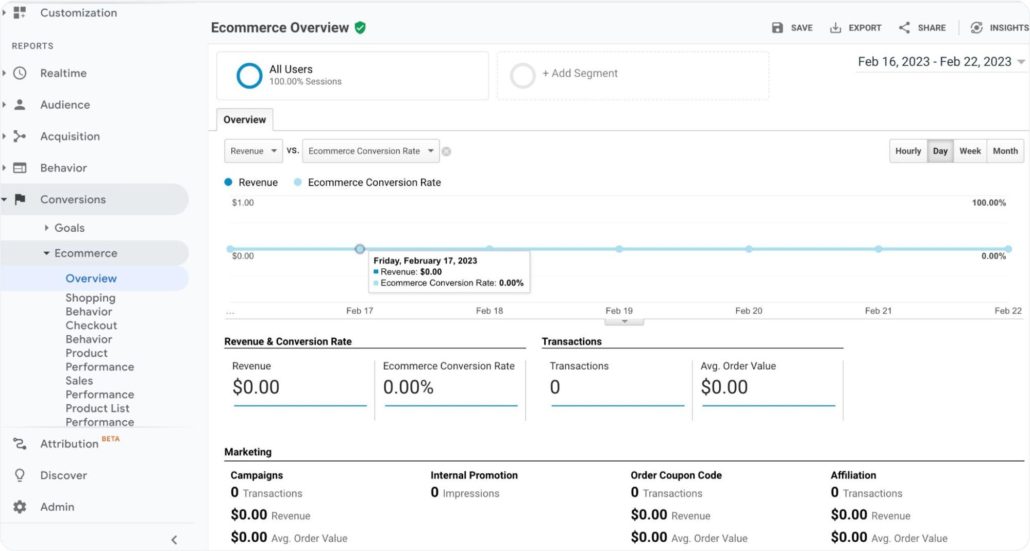
Dari menu sidebar, Anda dapat melihat perilaku belanja, perilaku checkout, kinerja produk dan penjualan, dll.
Google Analytics 4
Untuk melihat kinerja eCommerce Anda di GA4, klik tabLaporan .
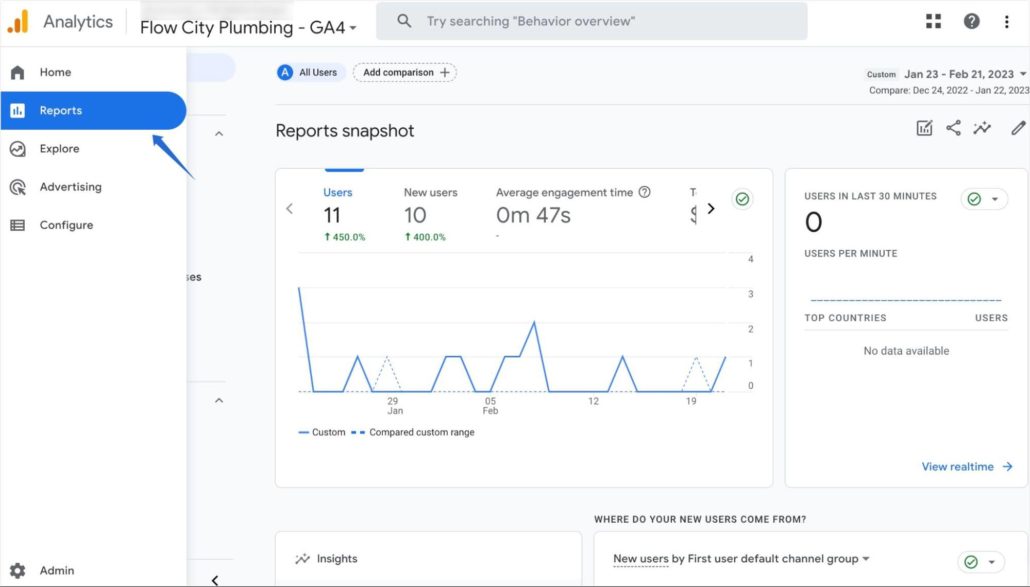
Setelah itu, bukaMonetisasi >> Pembelian e-niaga untuk melihat kinerja WooCommerce Anda.
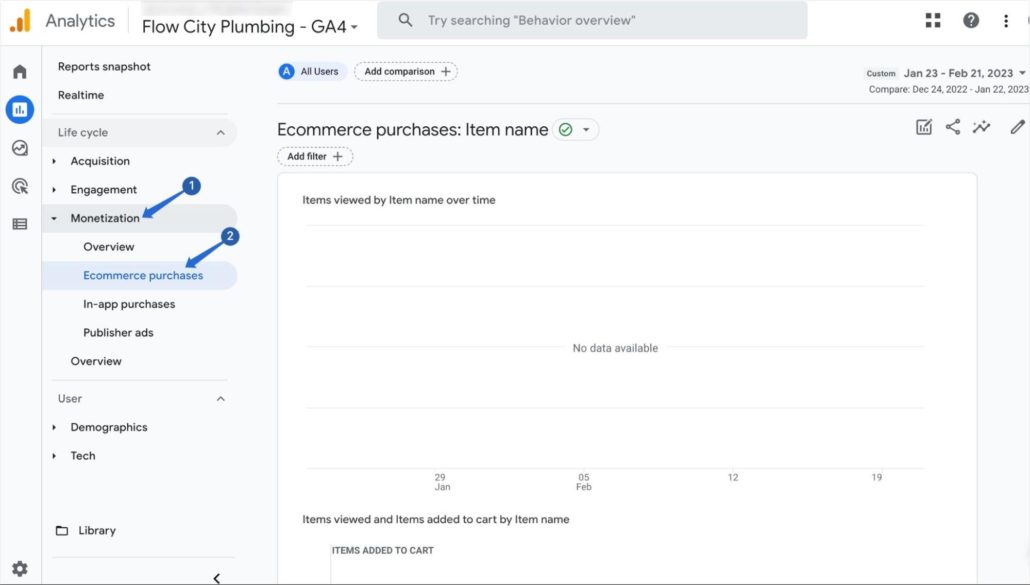
Di sini, Anda akan melihat peristiwa pembelian dan peristiwa konversi selama satu periode. GA4 juga akan menampilkan produk yang ditambahkan pengguna ke keranjang mereka.
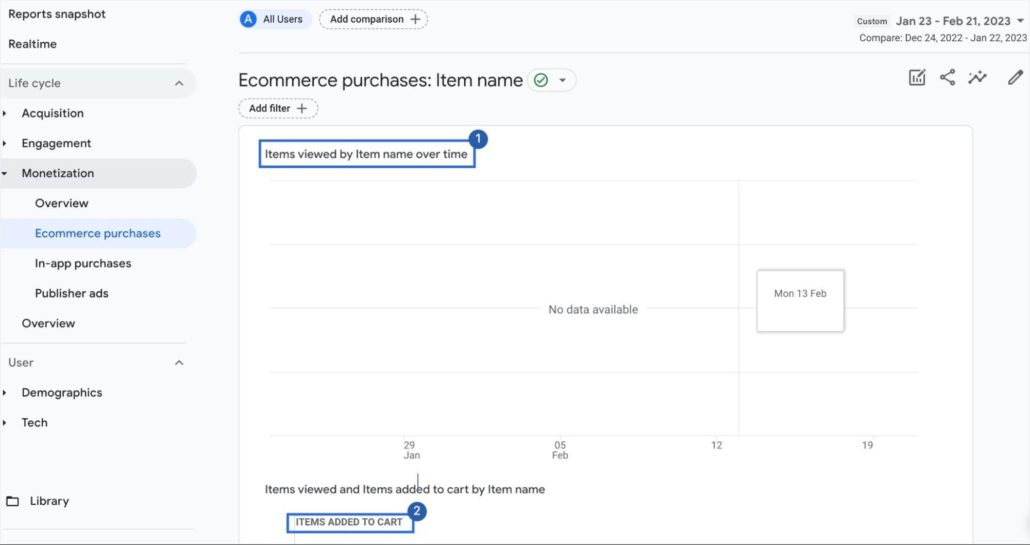
Informasi ini dapat berguna dalam menentukan jumlah pengguna yang meninggalkan keranjangnya dan mereka yang melakukan pembelian.
Cara Meningkatkan Konversi WooCommerce Anda
Sekarang Anda tahu cara mengaktifkan pelacakan konversi untuk situs web WooCommerce Anda. Selanjutnya, kami akan membagikan beberapa tips untuk membantu Anda meningkatkan konversi WooCommerce Anda.
1. Pulihkan Keranjang yang Terbengkalai
Saat menyiapkan pelacakan konversi di toko online, Anda juga akan melihat informasi tentang keranjang yang ditinggalkan di situs web Anda.
Masalah keranjang yang ditinggalkan terjadi ketika pengguna gagal membeli setelah menambahkan produk ke keranjang mereka dan mengakses halaman checkout.
Ini dapat terjadi karena tidak tersedianya beberapa metode pembayaran atau karena biaya tambahan yang tidak diminta. Untuk mempelajari lebih lanjut, silakan lihat tutorial kami tentang memulihkan keranjang yang ditinggalkan di WooCommerce.
2. Produk Upsell dan Cross Sell
Cara lain untuk meningkatkan konversi WooCommerce Anda adalah dengan merekomendasikan produk alternatif dan terkait kepada pengguna. Proses ini dikenal sebagai upselling dan cross-selling.
Untuk meningkatkan penjualan produk ke pelanggan Anda, Anda membutuhkan plugin peningkatan penjualan. Lihat ulasan kami tentang plugin upsell WooCommerce terbaik untuk memutuskan plugin mana yang akan digunakan.
3. Tingkatkan Kecepatan Situs Web Anda
Situs web yang memuat cepat memastikan pengguna tidak menghabiskan banyak waktu menunggu konten Anda dimuat. Jika situs web Anda membutuhkan waktu lama untuk dimuat, ini dapat menghalangi pengguna untuk menyelesaikan pembelian mereka.
Cara untuk meningkatkan kecepatan toko online Anda termasuk mengompresi gambar produk Anda dan meningkatkan hosting WooCommerce Anda.
Untuk tutorial lengkapnya, lihat panduan pengoptimalan kecepatan WooCommerce kami. Jika mau, Anda dapat mempekerjakan pakar kami untuk mempercepat toko Anda saat Anda fokus mengelola bisnis online Anda.
4. Pemasaran Email
Kemungkinan beberapa pengguna yang berinteraksi dengan toko Anda tidak akan kembali lagi. Untuk mencegah hal ini terjadi, Anda dapat menggunakan kotak maksud pop-out untuk mengumpulkan email dari calon pelanggan.
Setelah mengumpulkan email mereka, Anda dapat menggunakan perangkat lunak pemasaran email untuk mengirimkan pengumuman dan penawaran diskon kepada mereka.
5. Jalankan Iklan Berbayar
Anda dapat menggunakan data konversi WooCommerce untuk mempromosikan situs web Anda di platform iklan populer. Platform seperti iklan Google, dan iklan Bing memungkinkan Anda menjalankan iklan berbayar untuk mempromosikan bisnis eCommerce Anda.
Selanjutnya, jika Anda menjalankan iklan Facebook, Anda dapat menambahkan kode pelacakan piksel Facebook ke situs web Anda. Ini memungkinkan Anda untuk mempelajari perjalanan pelanggan dan konversi Facebook Anda.
Pelacakan Konversi WooCommerce (FAQ)
Ini adalah jawaban atas pertanyaan teratas pengguna tentang pelacakan konversi di WordPress.
Bagaimana cara melacak konversi di WordPress?
Untuk melacak konversi Anda di WordPress, Anda harus menyiapkan Google Analytics terlebih dahulu. Kemudian aktifkan pelacakan eCommerce di dasbor GA Anda. Setelah itu, Anda harus menggunakan plugin analitik untuk menghubungkan situs web Anda dengan GA untuk analitik yang lebih baik.
Plugin WordPress mana yang terbaik untuk pelacakan konversi?
Salah satu plugin terbaik untuk melacak konversi WooCommerce adalah MonsterInsights. Namun, ini adalah plugin premium. Sebaiknya gunakan plugin Pelacakan Konversi WC gratis jika anggaran Anda rendah.
Kesimpulan
Pelacakan konversi eCommerce memberi Anda wawasan tentang kinerja situs web Anda. Jika diaktifkan, Anda akan melihat produk yang mendorong penjualan terbanyak ke bisnis Anda.
Panduan ini menjelaskan manfaat melacak konversi toko eCommerce Anda. Kami kemudian menunjukkan kepada Anda cara mengaktifkan pelacakan konversi untuk WooCommerce menggunakan plugin WordPress.
Saat mengelola toko WooCommerce, Anda terkadang mengalami kesalahan. Kami telah menyusun daftar kesalahan WooCommerce yang paling umum dan cara mengatasinya.
